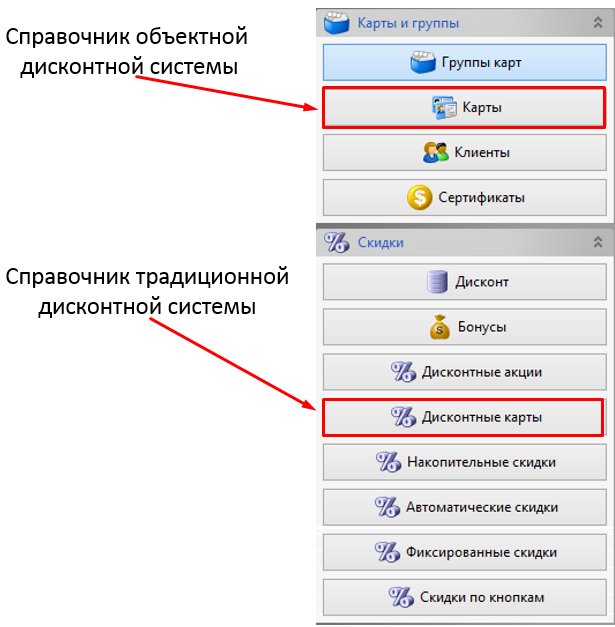Ведение программ лояльности подразумевает необходимость наличия у клиентов торговой сети карт, дающих право на получение скидки, накопления бонусов и участия в рекламных акциях.
Клиенты
Данные клиентов, хранящиеся в базе данных, позволяют отслеживать покупки, выполнять рассылку сообщений о мероприятиях, проводимых торговой организацией, и персонифицировать программу лояльности под конкретного клиента. Клиентами торговой сети являются как физические, так и юридические лица.
Просмотр информации о клиентах торговой сети доступен в пункте "Клиенты" раздела "Карты и группы".
Данные о клиентах можно просматривать, добавлять, редактировать, удалять, экспортировать и импортировать, добавлять копированием. Описание выполнения операций приведено в разделе "Основные операции".
При добавлении нового клиента или редактировании уже имеющегося открывается окно для ввода данных.
- Вкладка "Основные данные" включает в себя ключевую информацию о клиенте:
- Фамилия. Фамилия клиента.
- Имя. Имя клиента.
- Отчество. Отчество клиента.
- Адрес. Адрес проживания клиента.
- Телефон. Номер телефона клиента.
- ID пользователя. Идентификатор клиента.
- Дата создания клиента. Дата и время создания карточки клиента.
- Пол. Пол клиента.
- Дата рождения. Дата рождения клиента.
- Организация.
- Заметки. Любая дополнительная информация о клиенте.
- Вкладка "Дополнительные данные" содержит дополнительную информацию, которая может потребоваться при работе с программами лояльности:
- E-mail. Адрес электронной почты клиента.
- Web-страница. Адрес сайта клиента.
- Почтовый индекс. Индекс клиента.
- Кодовое слово.
- Документ.
- ИНН.
- ОКПО.
- ОКПД.
- Специальные даты. Важные для клиента даты, которые используются в работе с программами лояльности.
- Род занятий. Сфера деятельности, в которой занят клиент.
- Количество детей.
- Разрешенные каналы связи.
- Дополнительные опции. Опции, установленные для клиента.
- Вкладка "Признаки" предназначена для указания любых дополнительных признаков клиента, которые не были включены в другие вкладки.
Вкладка "Карты" содержит информацию о картах, имеющихся у клиента.
Карты клиента доступны для просмотра, добавления, редактирования и удаления. Описание выполнения операций приведено в разделе "Основные операции".Связка Клиент-Карта устанавливается как при редактировании данных о клиенте, так и при редактировании данных о карте.При добавлении новой карты клиенту или редактировании уже имеющейся открывается окно со списком доступных карт, из которых следует выбрать нужную.
Вкладка "Дополнительные карты" содержит информацию о дополнительных картах клиента (картах сетей-партнеров).
Дополнительные карты клиента доступны для просмотра, добавления, редактирования и удаления. Описание выполнения операций приведено в разделе "Основные операции".Связка Клиент - Дополнительная карта устанавливается как при редактировании данных о клиенте, так и при редактировании данных о дополнительной карте.При добавлении новой карты клиенту или редактировании уже имеющейся открывается окно со списком доступных карт, из которых следует выбрать нужную.
- При просмотре данных о клиенте на кассовом сервере доступна вкладка "История изменений", предназначенная для аудита операций, осуществляемых с клиентами. В таблице данных отображается информация о выполненной операции, дату ее выполнения и пользователя, который ее осуществлял. Дополнительно настраивается отображение колонок, содержащих и другую информацию. Описание настроек отображения информации приведено в разделе "Основные операции".
- Укажите необходимые данные и нажмите кнопку "ОК", клиент будет добавлен в справочник.
Карты клиентов
Справочник карт клиентов размещен в пункте "Карты" раздела "Карты и группы".
Карты доступны для просмотра, множественного создания и изменения, добавления, редактирования, удаления, экспорта и импорта, добавления копированием. Описание выполнения операций приведено в разделе "Основные операции".
Добавление/редактирование карты
Основные параметры карты
При добавлении новой карты или редактировании уже имеющейся открывается окно для ввода данных.
- Заблокирована. Установленный флаг блокирует работу карты.
- Номер. Номер карты.
- Сумма. Сумма, хранящаяся на карте и доступная для оплаты.
- Процент скидок. Размер скидки, предоставляемый покупателю при ее наличии.
- Пин-код. Пин-код карты для добавления карты в чек.
- Код домашнего магазина. Код домашнего магазина карты.
- Дата начала. Дата начала действия карты.
- Дата окончания. Дата окончания действия карты.
- Мультипликатор. Коэффициент, используемый при задании скидки.
- Текущий мультипликатор. Мультипликатор, действующий в настоящий момент.
- Дата начала действия мультипликатора. Дата, начиная с которой действует мультипликатор.
- Дата окончания действия мультипликатора. Дата, при достижении которой действие мультипликатора прекращается.
- Количество покупок. Количество покупок, которые можно совершить, используя карту.
- Клиент. Физическое или юридическое лицо, которому принадлежит карта. Список клиентов открывается по нажатию кнопки "Выбрать" :
- Группа. Группа, в которую входит карта. Позволяет использовать свойства группы карт, не задавая их индивидуально для каждой карты. Список групп открывается по нажатию кнопки "Выбрать":
- Дополнительные опции.
- запрещен возврат бонусных баллов. При установке флага возможность возврата бонусных баллов не предоставляется.
Укажите необходимые данные и нажмите кнопку "ОК", карта будет добавлена в справочник.
Дополнительные карты
При добавлении и редактировании карты клиента к ней могут быть привязаны дополнительные карты лояльности партнеров торговой сети.
В окне редактирования можно привязать/отвязать к основной карте дополнительную и изменить данные дополнительной карты.
При привязке дополнительной карты открывается список дополнительных карт, в котором необходимо выбрать нужную карту и нажать кнопку "ОК":
Если выбранная дополнительная карта уже была привязана ранее к какой-либо из имеющихся карт клиента, то программа предложит изменить привязку:
Операции с бонусами
Вкладка "Бонусы" доступна в режиме подключения к бонусному серверу и предназначена для просмотра баланса и статуса карты, а также назначения, списания и отслеживания операций с бонусами.
Для работы с бонусами необходимо нажать кнопку "Отобразить список операций".
Бонусы можно добавлять, списывать и отменять.
Статус карты может быть изменен при помощи кнопки с выпадающим списком "Установить статус для выделенных карт" :
- Только начисления. Карта заведена, на нее могут проводиться начисления бонусных баллов, но тратить их нельзя.
- Начисления и оплата. Карта участвует в накоплении и списании бонусов.
- Заблокирована. Карта заблокирована, с ней не могут быть произведены операции начисления и списания бонусов.
- Только оплата. Карта заведена, возможно только списание бонусных баллов, но начислять их нельзя.
История изменений
Для работы вкладки "История изменений" на кассовом сервере должна быть включена настройка "Сохранять историю изменений справочников карт и клиентов в БД". Подробнее можно прочитать в разделе "Настройки сервера | Прочее".
Вкладка "История изменений" предназначена для аудита операций, осуществляемых с клиентами. В таблице данных можно просмотреть информацию о выполненной операции, дату ее выполнения и пользователя, который ее осуществлял. Дополнительно настраивается отображение колонок, содержащих и другую информацию. Описание настроек отображения информации приведено в разделе "Основные операции".
Множественное добавление/редактирование карт
При работе крупных торговых сетей нецелесообразно создавать каждую карту клиента по отдельности. Для экономии времени при создании и редактировании карт в утилите администрирования Yuki доступны функции множественного создания и редактирования.
Окно множественного создания карт вызывается по нажатию кнопки "Множественное создание" , расположенной на панели команд. При множественном создании карт задается диапазон номеров и свойства, которыми будут обладать создаваемые карты.
- Префикс карты. Последовательность символов, с которой начинается номер карты.
- Суффикс карты. Последовательность символов, которой заканчивается номер карты.
- Начать с номера. Номер, с которого будет начинаться диапазон карт.
- Оканчивать номером. Номер, которым будет заканчиваться диапазон карт.
- Шаг. Шаг, применяемый для расчета номеров карт.
- Количество цифр. Количество цифр в номере карты без учета префикса и суффикса.
- Пример номера. Пример номера, автоматически формируется после задания параметров и нажатия кнопки "Пример номера".
Укажите необходимые данные и нажмите кнопку "ОК", карты с указанными свойствами будут созданы и добавлены в справочник.
Окно множественного редактирования карт вызывается по нажатию кнопки "Множественные изменения" , расположенной на панели команд. При множественном изменении карт редактируются свойства всех выделенных карт.
Группы карт
Добавление группы карт
Группы карт необходимы для создания категорий, позволяющих более гибко использовать карты. Справочник групп карт хранится в пункте "Группы карт" раздела "Карты и группы".
Группы карт доступны для просмотра, добавления, редактирования, удаления, экспорта и импорта, добавления копированием. Описание выполнения операций приведено в разделе "Основные операции".
При добавлении новой группы карт или редактировании уже имеющейся открывается окно для ввода данных.
- Код. Код группы карт, задается автоматически, но может быть изменен. При задании кода вручную убедитесь, что другой группы карт с таким кодом нет.
- Название. Наименование группы карт, позволяющее идентифицировать ее при работе.
- Маска номеров карт. Регулярное выражение, используемое для проверки данных карты, добавляемой в чек.
- Правило преобразования номеров карт. Правило, согласно которому выполняется выделение номера карты из введенных данных.
- Процент скидки. Размер скидки в процентном выражении.
- Тип карты. Тип карт, определяющий поведение карт при работе с внешними бонусными системами.
- Способ ввода. Способы ввода, которыми может быть добавлена карта в чек:
- Вручную.
- Сканер штрих-кода.
- Ридер карт.
- Банковский терминал.
- Удаленно.
- Показывать информацию по карте. При установке флага в кассовой программе выводится информация о добавляемой карте.
- Печатать квитанцию с информацией по карте. При установке флага при закрытии чека печатается квитанция с информацией о карте.
- Блокировать добавление карты при отсутствии в БД. При отсутствии доступной БД карту в чек добавить будет невозможно.
- Запрашивать дополнительную регистрацию карты. Для карт CardsMobile.
- Правило поиска карт. Выбирается из списка и указывает на то, где будет произведен поиск карты из данной группы при добавлении ее в чек на кассе:
- По номеру карты.
- По номеру телефона.
- По хешу номера карты.
- Использовать номер без преобразования при отправке на сервер. По умолчанию номер карты перед отправкой на сервер преобразуется в соответствии с заданным правилом преобразования. Чтобы этого не происходило, необходимо установить данный флаг.
Укажите необходимые данные и нажмите кнопку "ОК", группа карт будет добавлена в справочник.
Возможность задания группы карт Артикс: Дисконт обеспечивается указанием дополнительных параметров запуска утилиты администрирования Yuki. Для этого необходимо в конфигурационном файле yuki.ini указать параметр:
-Ddiscount.with.old_discount=true
Подробнее о дополнительных параметрах запуска можно прочитать в разделе "Дополнительные параметры запуска".
Способы верификации групп карт
Для каждой группы карт необходимо задать соответствие способа ввода и способа верификации. Подробнее о верификации карт можно прочитать в разделе "Поиск и верификация карты".
При задании соответствия необходимо:
- Выбрать нужную группу карт в списке групп карт.
- Добавить способ верификации.
При добавлении способа верификации открывается окно, где нужно задать: способ ввода, способ верификации и возможность дополнительной верификации. Для возможности выбора каждому способу ввода может быть задано несколько способов верификации.
Способ ввода выбирается из списка среди тех способов ввода, которые разрешены для выбранной группы карт.
При выборе способа верификации открывается окно, в котором необходимо выбрать один из доступных вариантов:
Обработка номеров карт
Использование маски номеров карт позволяет разграничивать карты клиентов по группам, предоставляя различные условия по программам лояльности.
Маска номеров представляет собой строку, задающую правила поиска номеров карт клиентов, входящих в группу карт. Маска номеров задается на основании правил составления регулярных выражений.
Рассмотрим примеры использования регулярных выражений:
| Выражение | Значение выражения | Пример |
|---|---|---|
| [ ] | Класс символов, которые могут входить в маску номера карт | [0-9] Любое числовое выражение [a-z] Любое выражение, состоящее из строчных букв латинского алфавита |
| { } | Число повторений символа | [0-9]{4} Любое 4-значное числовое выражение [a-z]{5} Любое 5-значное выражение, состоящее из строчных букв латинского алфавита |
| | | Разделение допустимых вариантов | ([0-9]{3})|([a-z]{4}) Любое 3-значное числовое выражение или 4-значное выражение, состоящее из строчных букв латинского алфавита |
| ^ | Начало строки | ^123[a-z]789$ Выражение, начинающееся с 123, заканчивающееся на 789 и имеющее в середине любое выражение, состоящее из строчных букв латинского алфавита |
| $ | Конец строки | |
| . | Любой единичный символ | ... Любое выражение из 3-х единичных символов |
| ? | Ноль или более копий выражения стоящего перед знаком вопроса | .? Любое выражение |
Преобразование номеров карт
Использование правил преобразования масок номеров карт позволяет найти номер карты в справочниках программы, поскольку номер на карте и соответствующий ей номер в справочниках не всегда совпадают.
Пример 1
Пусть в маске номеров карт задано выражение (1234[0-9]{4})|(4[0-9]{7}).
Настраиваем правила преобразования для обоих диапазонов:
\1 -значение в первых круглых скобках
\2 -значение во вторых круглых скобках
Итоговое правило преобразования получит вид: \1\2
Пример 2
При считывании карты клиента сканером или ридером номер карты передается в программу с добавлением в начало номера символов ";" и "?". Для корректной обработки номера карты эти символы необходимо отсекать.
Учтем это в маске номеров карт, задав в маске номеров карт выражение ;?((1234[0-9]{4})|(4[0-9]{7}))\??
Поскольку маска теперь включает в себя 3 открывающиеся скобки, то вместо правила преобразования \1\2 будет использоваться правило \2\3.
Способы верификации
Просмотр информации о способах верификации доступен в пункте "Способы верификации" раздела "Карты и группы".
Данные о способах верификации можно просматривать, добавлять, редактировать, удалять, экспортировать и импортировать, добавлять копированием. Описание выполнения операций приведено в разделе "Основные операции".
При добавлении нового способа верификации или редактировании уже имеющегося открывается окно для ввода данных.
- Код. Код способа верификации. Присваивается автоматически, может быть введен вручную. Следует учесть, что нельзя добавить два способа верификации с одинаковым кодом.
- Название. Название способа верификации.
- Тип. Выбирается из списка:
- NONE. Без верификации.
- AUTO. Автоматическая верификация.
- SMS. Верификация по коду из смс-ссобщения.
- PUSH. Верификация по коду из сообщения в приложении пользователя.
- CARDSMOBILE. Верификация при помощи сервиса CardsMobile.
- REST. Верификация через внешний сервис.
- TELEGRAM. Верификация через telegram.
Укажите необходимые данные и нажмите кнопку "ОК", способ верификации будет добавлен в справочник.
Дополнительные карты
Просмотр информации о дополнительных картах (картах партнеров) и их привязке к основной карте доступен в пункте "Дополнительные карты" раздела "Карты и группы".
Данные о дополнительных картах можно просматривать, добавлять, редактировать, удалять, экспортировать и импортировать, добавлять копированием. Описание выполнения операций приведено в разделе "Основные операции".
При добавлении новой дополнительной карты или редактировании уже имеющейся открывается окно для ввода данных.
- Активна. Является ли дополнительная карта активной.
- Номер дополнительной карты. Номер карты клиента от сети-партнера.
- Группа. Группа, в которую входит дополнительная карта. Позволяет использовать свойства группы карт, не задавая их индивидуально для каждой карты.
- Связь через клиента. При установке флага необходимо выбрать клиента для дополнительной карты. Выбор клиента возможен только в том случае, если связь между основной картой торговой сети и дополнительной картой (картой сети-партнера) задается через клиента. Клиент выбирается в открывшемся окне.
- Связь через карту. При установке флага необходимо выбрать основную карту для дополнительной карты. Выбор основной карты возможен только в том случае, если связь между основной картой торговой сети и дополнительной картой (картой сети-партнера) задается через карту. Карта выбирается в открывшемся окне.
Укажите необходимые данные и нажмите кнопку "ОК", дополнительная карта будет добавлена в справочник.
Проверки карты при добавлении в чек
- Поиск группы карт. При добавлении карты клиента в чек кассовое ПО осуществляет выбор группы карт, путем сравнения номера введенной карты и маски номеров карт. Программа перебирает группы карт, сравнивая номер карты с "маской номеров карт" каждой группы до тех пор, пока не будет обнаружено соответствие. Карта определяется в первой по порядку подходящей группе карт.
- Проверка на допустимость способа ввода. Программа осуществляет для группы карт проверку допустимости способа ввода, который был применен. Например, если кассир добавляет карту в документ вручную, а разрешен ввод только с ридера, то карта не будет добавлена, на экран будет выведено предупреждение.
- Преобразование номера карты. Программа применяет к номеру введенной карты правило преобразования для получения номера карты, хранящегося в справочниках (номер на карте и номер в справочниках не всегда совпадают).
Поиск карты. Выполняется поиск преобразованного номера карты в Справочниках объектной и традиционной моделей дисконтной системы.
Справочник "Карты" - основной, содержит наиболее полную информацию и используется объектной моделью дисконтной подсистемы.
Справочник "Дисконтные карты" содержит специализированную информацию для совместимости с традиционной моделью дисконтной подсистемы.- Поведение при отсутствии карты. В случае, если используется внешняя система лояльности или отсутствует необходимость использовать параметры клиента для предоставления скидки, карта может отсутствовать в справочнике. Возможность запретить или разрешить добавление карты при отсутствии информации о ней в базе данных задается для группы карт.